예제 순서
오늘 공부 한 것
오라클 테이블 export 방식으로 백업
projectNo2
ㅇ 1. source
ㅇ 2. ppt
ㅇ 3. 동영상
ㅇ 4. DB Script
exerd 테이블 설계 => DB Script 생성 => DATA DDL 익스포트 물리적으로 어떻게 저장 할거야
버젼 설정 뷰에 FORCE 추가 => 터미네이터 보기쉽게 인쇄 DDL 인쇄포트

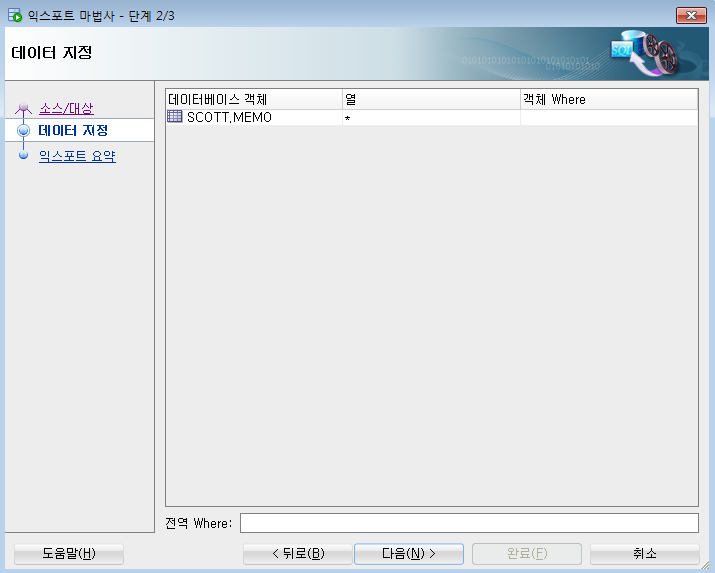

- 프로젝트하면서 데이터가 문제 있을시 해결 할 수 있다.
- dos창은 문자셋을 ms949를 사용 한글은 지원되지만 다른나라 언어는 저장 할 수 없다.
- DB데이터가 입력시 인코딩을 무엇으로 되어있는지 모르기 때문에 큰 문자셋으로 인코딩함.


window 원격접속 시스템 telnet localhost
다음 프로그램 ssh 리눅스나 윈도우는 이걸로 원격지에 접속
원격데스크톱
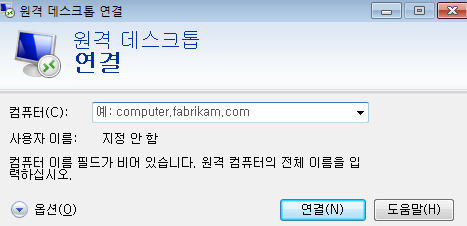
putty
https://www.chiark.greenend.org.uk/~sgtatham/putty/
PuTTY: a free SSH and Telnet client
PuTTY: a free SSH and Telnet client Home | FAQ | Feedback | Licence | Updates | Mirrors | Keys | Links | Team Download: Stable · Snapshot | Docs | Changes | Wishlist PuTTY is a free implementation of SSH and Telnet for Windows and Unix platforms, along wit
www.chiark.greenend.org.uk
- EC2 리눅스(가상 서버) 설치
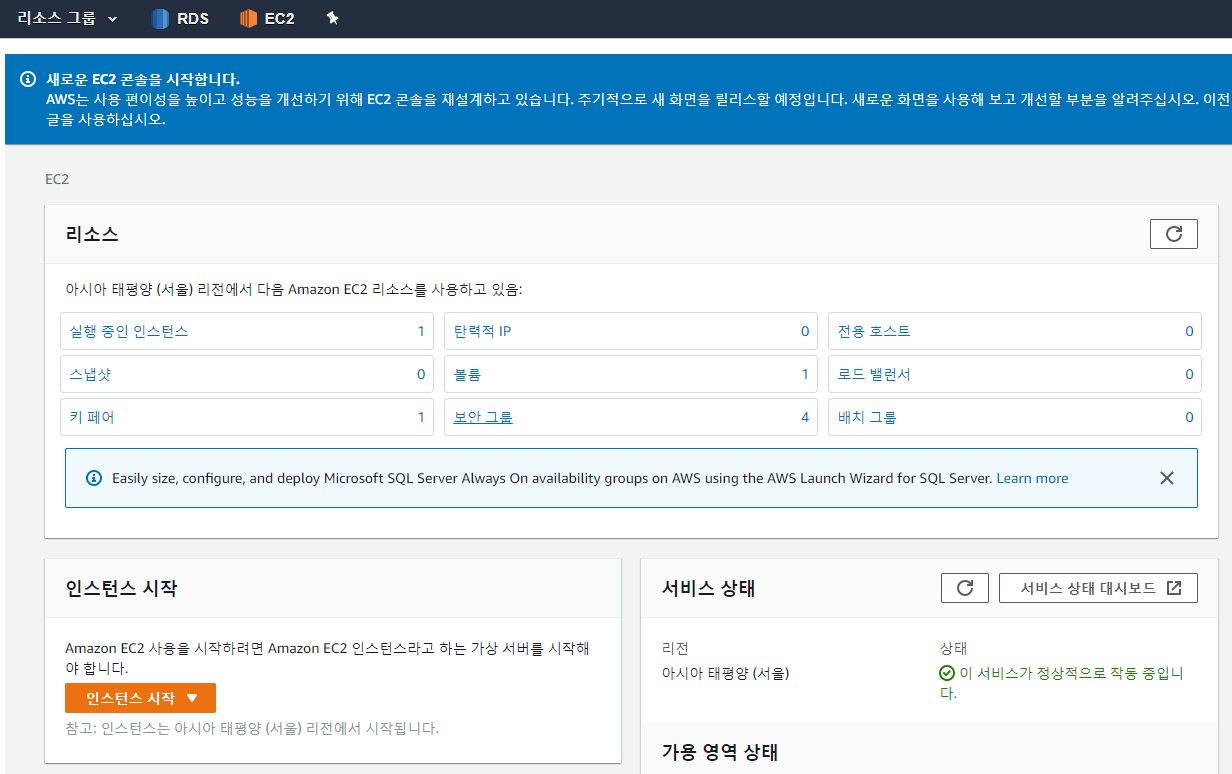
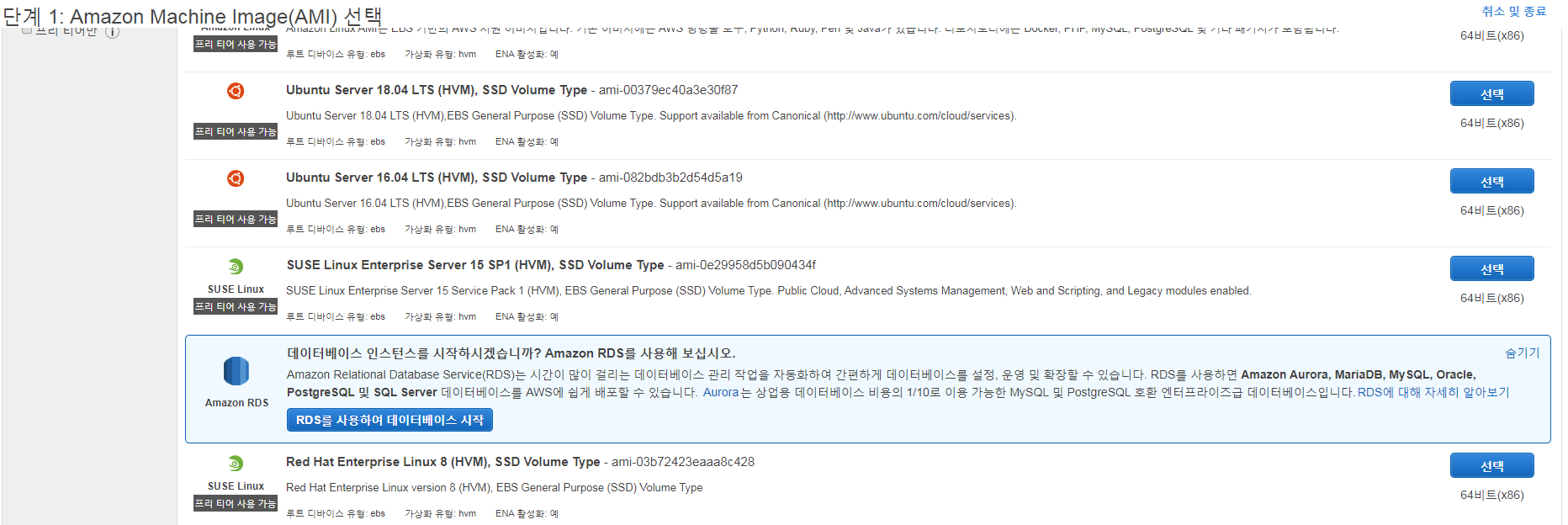
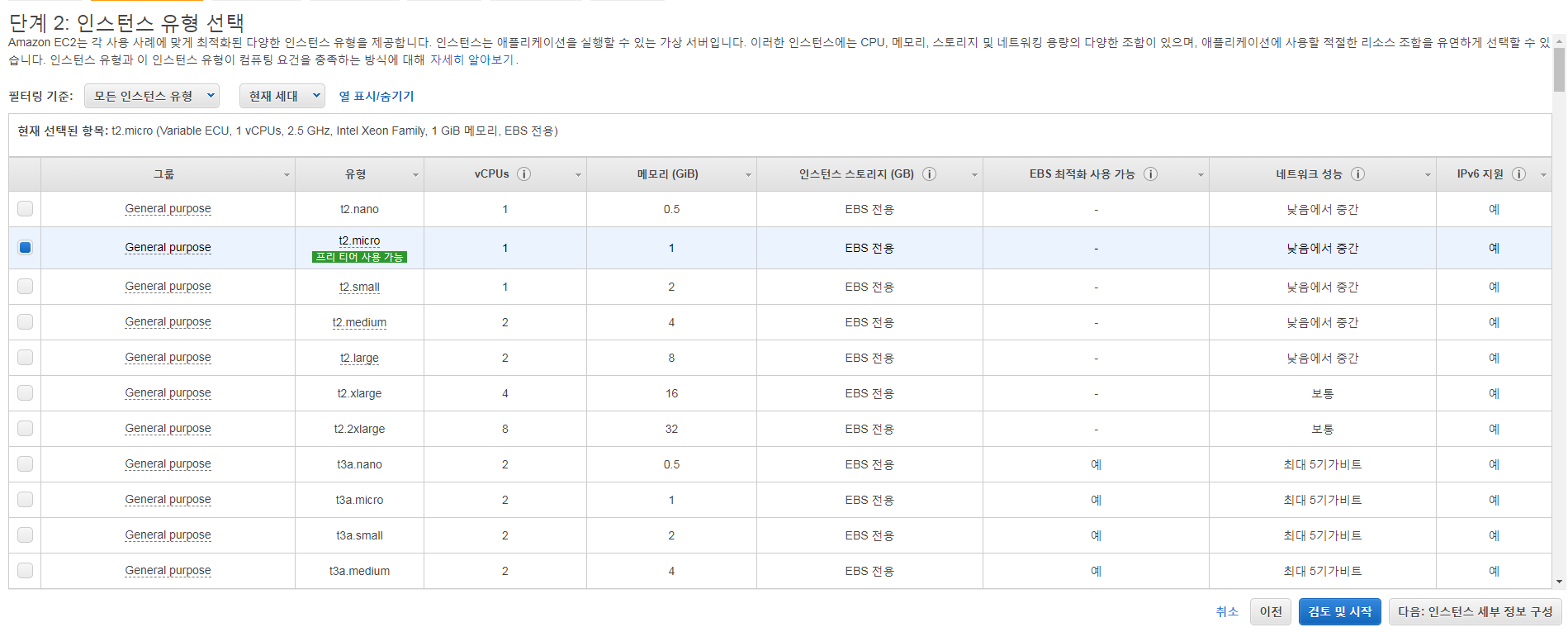
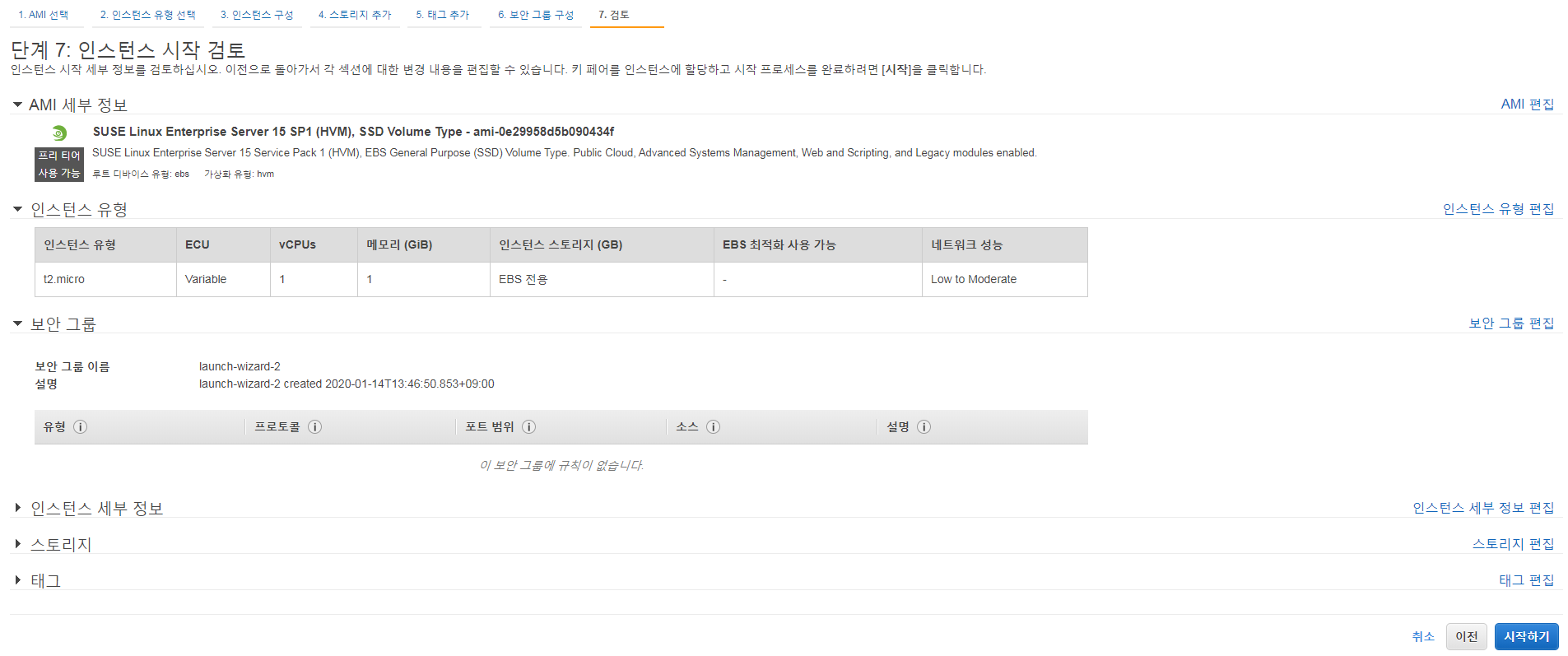

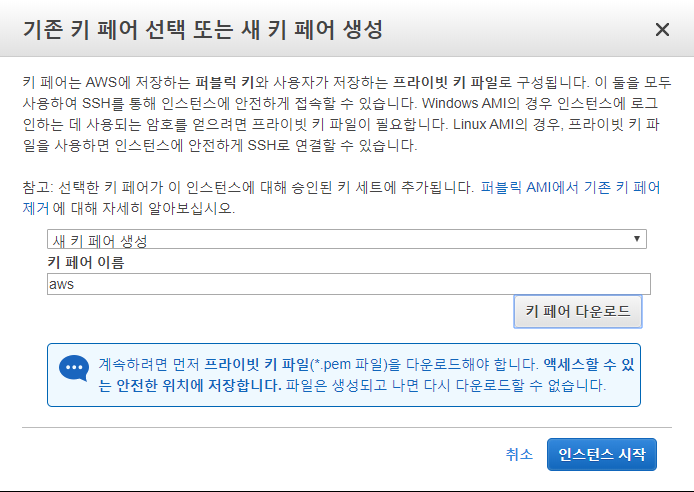

참조 : https://docs.aws.amazon.com/AWSEC2/latest/UserGuide/putty.html
참조 : https://www.chiark.greenend.org.uk/~sgtatham/putty/
참조 : https://www.chiark.greenend.org.uk/~sgtatham/putty/latest.html
ㅇ SSH 및 RSA 다운


ㅇ putty 사용 방법(윈도우에서는 PuTTY 지원 안함)
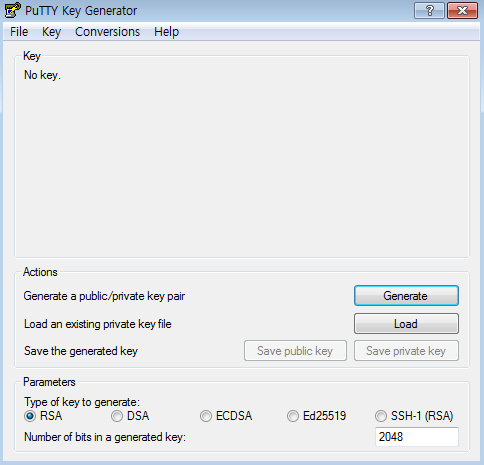
ec2서비스를 활용한 리눅스서버 만들기


ㅁ RSN 선택 => Load => aws.pem 선택 => Save private key => aws.ppk 파일 생성
putty.exe 실행

connection/ssh/Auth(인증) => aws.ppk Browse
Session(Host Name, Saved Seesions)

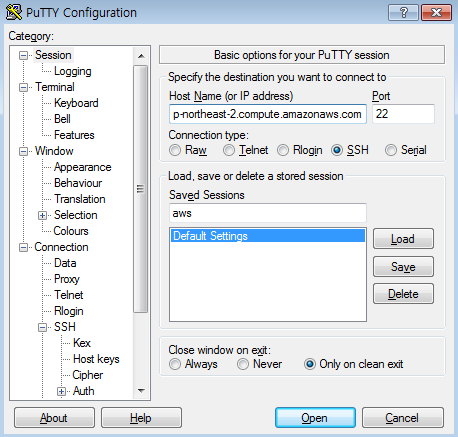
http(80port), ssh(22port) => ip address(퍼블릭dns) => Session(aws)저장 => open 실행
=> 경고창(yes) => 주의(로그인되고 오래 동안 입력없으면 끊어버림)



- 로그인 : ec2-user 입력 접속
- ls(리스트) : 현재 디렉토리의 파일들 목록
- pwd(프린트워크디렉토리) : 작업하고 있는 디렉토리를 출력
- mkdir (메이크디렉토리) : 현재 위치에서 디렉토리 생성
- cd(체인지디렉토리) : 윈도우상에서 새폴더를 만들어서 들어간상태
- cat > 파일명(리다이렉션) : 사용자가 입력한 파일 저장 => ctrl+d(저장) => cat 파일명(load)
파일의 내용을 보는 애
- cp(복사) : 원본파일 복사본 파일(디레토리 다를시 디렉토리명도 앞에 입력) 절대경로 / 상대경로 사용
tip. TAP을 자동으로 완성됨.
tip. 원본과 복사본의 파일명이 같다면 복사본의 파일명 삭제 가능
- cd_ / ~(두가지 방식)한칸뛰면 유저 홈디렉토리로 이동
- 현재하는 것 리눅스 상에 기본 명령어
ㅇ 서버에 소스 올리고 배포할 정도의 기능을 숙지
- rm -r(재귀적)f(강제) 폴더명 : 하위폴더도 모두 삭제
- 리눅스와 윈도우의 삭제는 근본적으로 다름
ㅇ 윈도우는 사용 중에는 삭제 안됨
ㅇ 리눅스는 사용 중에도 삭제 재귀적 강제적으로 삭제
- mv source dest : 폴더 및 파일 이동 절대경로 / 상대경로 지정 (copy and delete)
ㅇ rename으로 쓰임
tip. 현재 위치의 같은 이름이면 .으로 끝낼 수 있음(이동시 파일명 변경가능)
tip. 디렉토리명도 확장자가 가능(디렉토리는 색이 다름)
- rm 파일 삭제
- rd 디렉토리 삭제 : 폴더가 있으면 삭제되지 않는다.
- man 명령에 대한 상세 설명
- 무소식이 희소식 리눅스는 아무 반응이 없으면 잘 된거다
pem
비밀번호가 없어도 강력한 기능!
aws ec2 엘라스틱 컴퓨트..? 서버를 하나 빌려서 => 수세 리눅스 => 세팅
=> pem => ssh접속 => putty프로그램 사용 => pem(프라이머리키 변경) => 서버 연결
=> 간단한 명령어 사용
ls - 옵션을 줄 수 있음.
ls - al 전체 목록을 볼 수 있음 맨 왼쪽 권한 맨 오른쪽 파일명
읽기, 쓰기, 실행 권한의 유무, 사용자 이름 , 사용자 그룹, 파일 사이즈 만들어진 시기 파일의 이름
맨 앞에 d 디렉토리 이름이 파란색으로 표기되는게 디렉토리 d 없으면 일반 파일
편집기 vi(윈도우 메모장) - 마우스에 대한 배려가 없음(1970) 키보드의 단축키로 모두 가능
있는 파일은 읽기 없는 파일은 생성..?
- 소문자 i => insert 이때부터 타자쳐짐 소문자기준 현재자리
- H(좌)J(상)K(하)L(우) 4개의 키로 상하좌우 조정 가능
- 소문자 a => 소문자 기준 다음 자리
- 입력모드와 커맨드모드 (esc)
- : 을 누르면 커서가 아래로 내려감
- w - write 저장
- q - quit 나가기 q! 저장 하지 말고 그냥 나가
- wq - 저장하고 나가기
- :se nu - 앞자리에 라인번호가 붙음
- yy - 복사
- p / shift + p - 붙여넣기
- dw 한단어 삭제
- xx 한글자 삭제
- dd 한줄 삭제
- 숫자yy - 숫자만큼 삭제
- : 숫자 - 해당 라인으로 이동
- ctrl u 위로 ctrl d 아래로
tip. 메모장보다 프로그램 하기에 효율적
tip. 안드로이드 리눅스 기반 + java
window preferences => general => network connection => ssh2 => pem 선택
rpm 레드헷 패키지 매니저
오라클 jdk를 받아서 설치 할 수도 있ㅇ므
intel x86계열 86>286>386>486> 상표권 강탈! => 팬티엄
rpm과 tar 2가지 방식이 있음
파일 전송방식
rse
ftp?가 없다..?
ssh?
- 이클립스 파일 배포 방법
확장자 war => 권한이 있어야됨 ㅇ
옵션 자바파일은 누락..? 클래시스만 보냄.???
덮어 쓸래?
target runtime..???
war 파일 생성
aws ec2 서버에 수세 리눅스(우분타,아마존 리눅스써도 동일 rpm)
리눅스 명령어 사용 ()
java jdk 톰캣 설치 ㅇ
복습 할 것
tip.
tip. https://hsp1116.tistory.com/9 모델1과 모델2의 차이
hsp1116.tistory.com
tip. https://seeuseeu.tistory.com/43 명령어모음 참조
리눅스 초보자를 위한 명령어 모음
업무상 가끔 리눅스 시스템에 접속할 일이 있는데 매일 사용하지 않기 때문에 명령어가 잘 기억나지 않는 경우가 많다. 그리고 윈도우 시스템처럼 마우스로 클릭하면서 이루어지는 작업이 아니기 때문에 생소하기..
seeuseeu.tistory.com
용어
'ETC' 카테고리의 다른 글
| 깃 및 깃허브 활용 교육정리 (0) | 2020.02.14 |
|---|---|
| JUNIT, GIT 교육정리 (0) | 2020.02.13 |
| IT 상식 (0) | 2020.01.23 |
| 운영체제 재설치 (0) | 2020.01.16 |
| aws ec2 리눅스 활용 (0) | 2020.01.15 |